Controlar una salida manualmente – Interlogix VEREX Director User Manual
Page 115
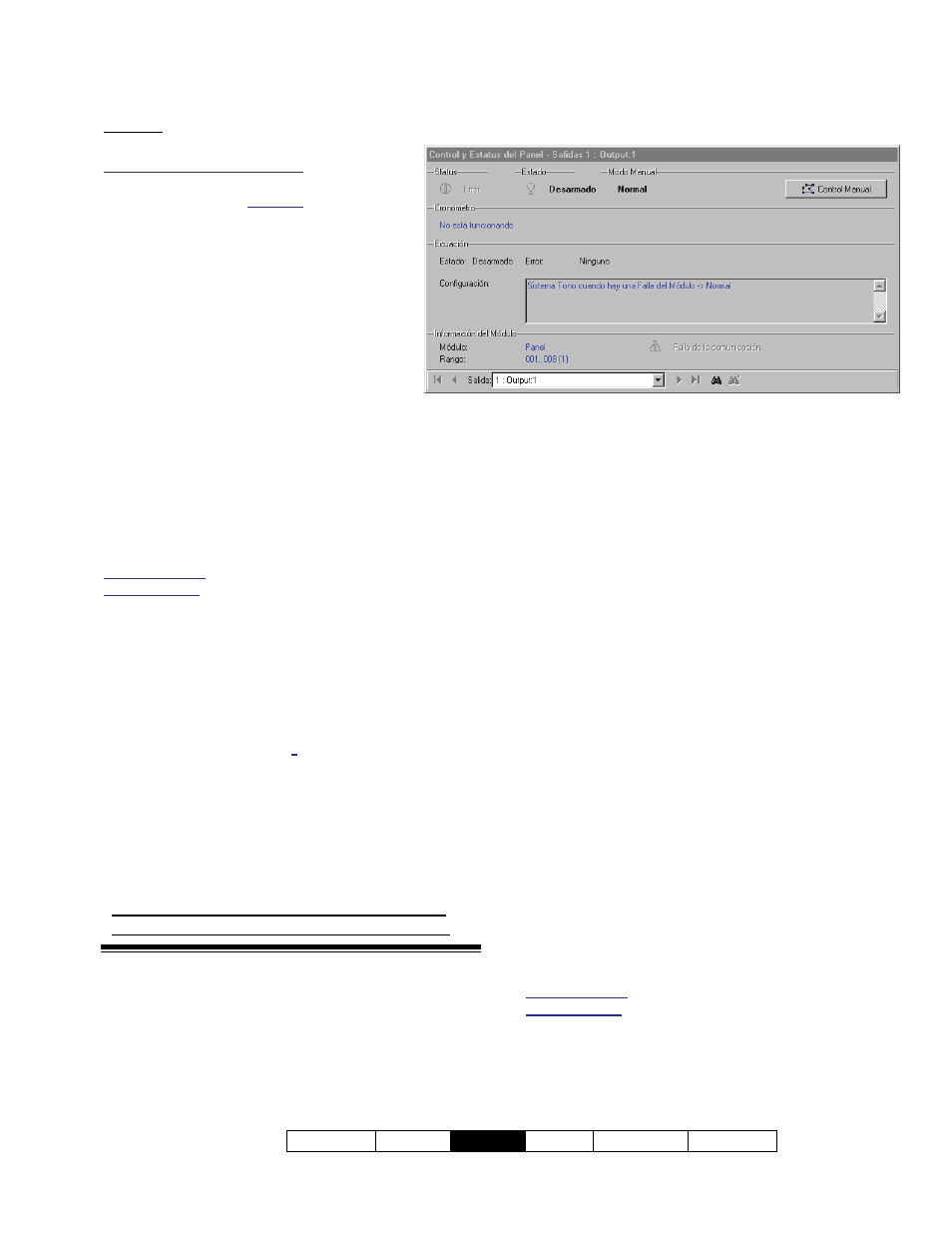
21-0381S v4.9.1
Bienvenido Informe
Control
Admin Config
Sis Ref-Tech
105
Conéctese con su identificación de
usuario y NIP cuando aparece el
comando.
Grupos de Paneles y Paneles: Abre su
grupo de paneles y panel específico si están
listados en el 'árbol'. Consejo: Se pueden
ajustar los temas de "Control y Estado" (y
configuración) para aparecer como una sola
lista, o en base a panel-por-panel. (Para
cambiar la vista: Haga clic con el botón
derecho en "Control y Estado", y seleccione
o deseleccione Vista de Árbol Lógico).
Para más información, consulte "Otras
opciones del escritorio".
Si la pantalla de estado está en blanco
o inactiva (o si usted quisiera tener
más información), vea "Abrir los
Temas de Control y Estado para un Panel" (<<).
Ver el Estado de una Salida Específica
Use el botón de la barra de herramientas
Tabla
/
Forma
para seleccionar su modo
preferido de vista.
Vista de Forma: Detalles para una salida a la vez;
Vista de Tabla: Todos los sensores definidos en una
lista.
Seleccione una Salida deseada en la lista (i.e.,
circuito de bocina o dispositivo controlado).
Consejo: En la vista de 'formas', usted puede
seleccionar un elemento en la parte inferior de la forma,
usar los botones ‘Encontrar’ y “Encontrar Siguiente”
(binoculares) para buscar por nombre (o los 1eros
pocos caracteres--e.g., nom*).
Luego, consulte las descripciones de
selección para esta pantalla mientras revisa
los temas de estado para la salida(s)
deseada(s).
Consejo: Los elementos activos del estado y los
botones disponibles son desplegados en color.
Asegúrese de enviar a alguien para manejar
cualquier condición que requiere de atención.
- Salida (parte inferior de la forma): Aquí puede
seleccionar una salida de control manual, o ver
su estado. Esto muestra un número de referencia
asignado por el sistema, además el nombre /
descripción de la salida como se define en
‘Configuración’.
- Estado: "Error" aparecerá en color para cosas
como:
Programación incorrecta de la salida en un teclado;
Una ecuación de salida no soportada por la versión
del panel;
Una ecuación de salida que está referenciando
dispositivos no definidos o no soportados (ej., valor
de opción incompatible).
- Estado: Muestra si o no la salida está activada;
- Modo Manual: Muestra bajo qué tipo de control
manual se encuentra la salida (si hay alguno);
- [Control Manual]: Permite el control manual de
la salida.
Detalles a seguir / abajo.
- Cronómetro: Muestra la duración remanente
para alguna función cronometrada de la salida
que está en vigor actualmente;
- Ecuación: Muestra detalles sobre la función /
ecuación programada para la salida.
Controlar una Salida Manualmente
Acceda al tema de control y estado de las
“Salidas”, descrito previamente, y use el botón
de la barra de herramientas
Tabla
/
Forma
para seleccionar su ‘vista’ preferida.
Vista de Forma: Detalles para un elemento a la vez;
Vista de Tabla: Todos los elementos en una lista.
Seleccione la salida deseada (parte inferior
de la ventana de ‘formas’), y haga clic en
[Control Manual]
cerca de la esquina
superior derecha de la forma;
Control y Estado Control y Estado del Panel
Salidas
